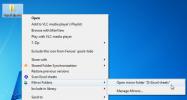Rozšíření USB Auto vytváří zástupce na ploše pro připojené jednotky USB
Rozšíření USB je sportovní malá aplikace pro ukládání kliknutí, která je navržena tak, aby detekovala vyměnitelné zařízení při jeho připojení k systému a automaticky na něm vytvořila zástupce na ploše. Nyní nemusíte procházet Průzkumník Windows a procházet všechna ostatní zařízení USB, síťové jednotky, CD-ROM nebo flash karty, abyste našli ten pravý. Jednoduše připojte přenosné zařízení a kliknutím na jeho nově vytvořenou zástupce na ploše zobrazíte jeho obsah, aniž byste museli kliknout nebo navigovat kdekoli jinde. Vyjmutí jednotky USB automaticky odstraní i její zkratku.
Zatímco systém Windows má vlastní funkci automatického přehrávání, která se vás zeptá, co chcete dělat pokaždé, když je jednotka USB připojena, a kterou lze také nastavit tak, aby ji automaticky otevřela v Průzkumníkovi Windows každý čas, mnozí z nás nastavili, aby nic neudělali, a dokonce i někteří, kteří ji nastavili, aby disk automaticky otevřeli, by mohli v určitém okamžiku zavřít okno Průzkumníka a potřebovat k němu znovu přístup, zatímco je stále zapojený. Rozšíření USB slouží všem těmto uživatelům stejně dobře.
Po instalaci zkuste aplikaci vyzkoušet připojením jednotky USB a na ploše se okamžitě objeví její zkratka.

Až budete hotovi, musíte vyjmout pouze jednotku USB (nejlépe správným způsobem, než ji pouze vytáhnout, ale ne nutně) a její zkratka bude automaticky odstraněna. Připojení více zařízení neovlivní ani výkon aplikace; na každou z nich umístí zástupce. Docela pohodlné, že? Tak by to mělo být na prvním místě.
Pokud se zástupce jednotky USB po vyjmutí jednotky neodstraní, můžete jednoduše klepnout pravým tlačítkem myši na ikonu hlavního panelu USB Extension a vybrat odtud „Odstranit neplatné zkratky“. Tím se odstraní všechny dřívější zkratky jednotek, které se nepodařilo odstranit automaticky.

Rozšíření USB přichází s panelem nastavení, ale z nějakého nevysvětlitelného důvodu není přístupný z místní nabídky ikony na liště, nebo dokonce z zástupce na ploše. Chcete-li ji otevřít, musíte spustit položky Nastavení v nabídce Start (nebo na úvodní obrazovce) aplikace.

V části „Zobrazit možnosti“ můžete vybrat nebo zrušit výběr typů vyměnitelných jednotek, pro které by aplikace měla vytvořit zástupce. Ve výchozím nastavení aplikace provádí zkratky pouze pro zařízení USB, ale můžete ji také povolit pro disky CD-ROM a síťové jednotky. V části „Zobrazit metodu“ můžete přepínat mezi „Vždy“ a „Při připojování“; poslední z nich je užitečná pro jednotky CD -ROM nebo USB čtečky atd. a měla by pro ně zobrazovat ikonu, pouze pokud je do jednotky vložen disk nebo karta. Pokud dáváte přednost přehledné systémové liště, můžete zakázat ikonu na liště aplikace.
Rozšíření USB získává plné body za to, že je rychlé, snadné a nekomplikované. Aplikace je kompatibilní s Windows XP, Vista, 7 a 8.
Stáhněte si rozšíření USB
Vyhledávání
Poslední Příspěvky
FlipPDF WORD: Převod PDF do DOC hromadně nebo prostřednictvím horkých adresářů
Obsah dokumentu PDF nelze velmi snadno změnit, proto je považován z...
WinSCP - alternativa k FileZilla
FileZilla je nejoblíbenější bezplatný open source multiplatformový ...
Zdarma Windows 7 Mirror Folder Software s podporou místní nabídky
Zrcadlové složky je důmyslně užitečná aplikace pro vytváření zrcade...